Saya memiliki komputer riba ThinkPad T420 berusia enam tahun yang saya gunakan untuk menyimpan sandaran data dari komputer lain. Walaupun mesin berfungsi dengan sempurna walaupun pada hari ini, ia sedikit (secara semulajadi) lebih perlahan berbanding dengan ThinkPad T450 yang berusia tiga tahun saya yang merupakan pemandu harian saya.
Sekitar empat tahun yang lalu, saya dinaik taraf HDD lalai kepada SSD sebagai usaha untuk menjadikannya lebih cepat. Beberapa hari lalu, saya memutuskan untuk menaik taraf RAM 4 GB lalai kepada 8 GB RAM (saya tahu saya sepatutnya melakukannya semasa upgrade ke SSD sahaja).

Sebelum membeli satu lagi RAM 4GB RAM, saya ingin pastikan ia mempunyai slot RAM yang kosong.
Walaupun mudah untuk membuka komputer riba ThinkPad dan memeriksa jumlah slot serta slot percuma yang tersedia, anda boleh menyemak sama tanpa membongkar komputer riba anda. Anda boleh menggunakan perisian untuk mengetahui bilangan slot RAM pada PC anda dan periksa sama ada terdapat slot kosong.
Terdapat utiliti pihak ketiga yang tersedia seperti CPU-Z untuk memeriksa jumlah slot RAM dan slot kosong. Utiliti pihak ketiga ini memberikan maklumat mendalam mengenai perkakasan PC anda.
Pengguna Windows 10 akan senang mengetahui bahawa anda tidak perlu program pihak ketiga untuk memeriksa jumlah slot RAM dan slot kosong pada komputer anda. Windows 10 kini memaparkan jumlah slot RAM pada komputer anda serta terdapat slot kosong dalam Pengurus Tugas.
Semak sama ada terdapat slot RAM kosong pada komputer riba Windows 10 anda
Berikut ialah cara menyemak bilangan slot RAM dan slot kosong pada komputer Windows 10 anda.
Langkah 1: Buka Pengurus Tugas. Terdapat banyak cara di luar sana untuk membuka Pengurus Tugas. Cara paling mudah adalah untuk menekan kekunci Ctrl + Shift + Esc secara serentak.
Langkah 2: Jika anda mendapat versi kecil Pengurus Tugas, klik pada butang Butiran lebih lanjut untuk membuka versi penuh.
Langkah 3: Tukar ke tab Prestasi . Di sebelah kiri, klik pada Memori .
Langkah 4: Sekarang, di sebelah kanan, anda akan melihat butiran tentang RAM, termasuk butiran mengenai jumlah slot RAM pada komputer anda dan bilangan slot yang sedang digunakan.
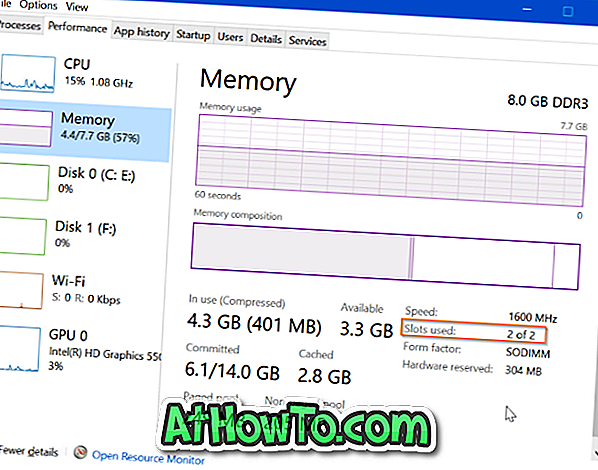
Seperti yang dapat anda lihat dalam gambar di atas, ThinkPad T450s saya mempunyai sejumlah dua slot RAM, dan kedua-duanya kini diduduki. Ini bermakna bahawa komputer riba pada masa ini tidak mempunyai ruang untuk RAM RAM tambahan. Sekiranya saya perlu meningkatkan RAM, saya perlu mengganti RAM RAM yang ada dengan yang lebih tinggi (ganti 4 GB kayu dengan 8 GB untuk menjadikan jumlahnya menjadi 16 GB).
Bagaimana untuk memeriksa jika Windows 10 PC anda mempunyai panduan SSD mungkin juga menarik minat anda.














